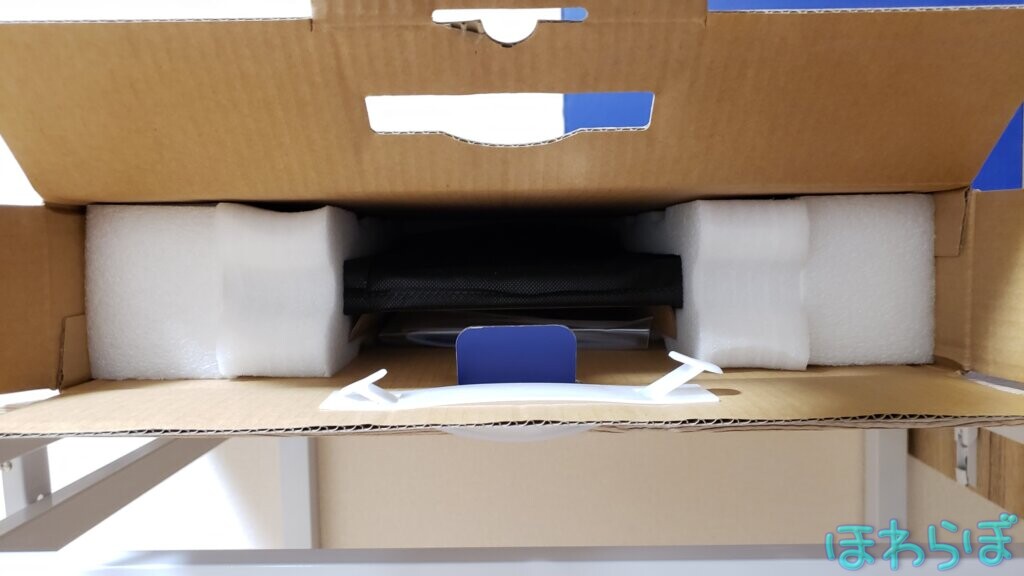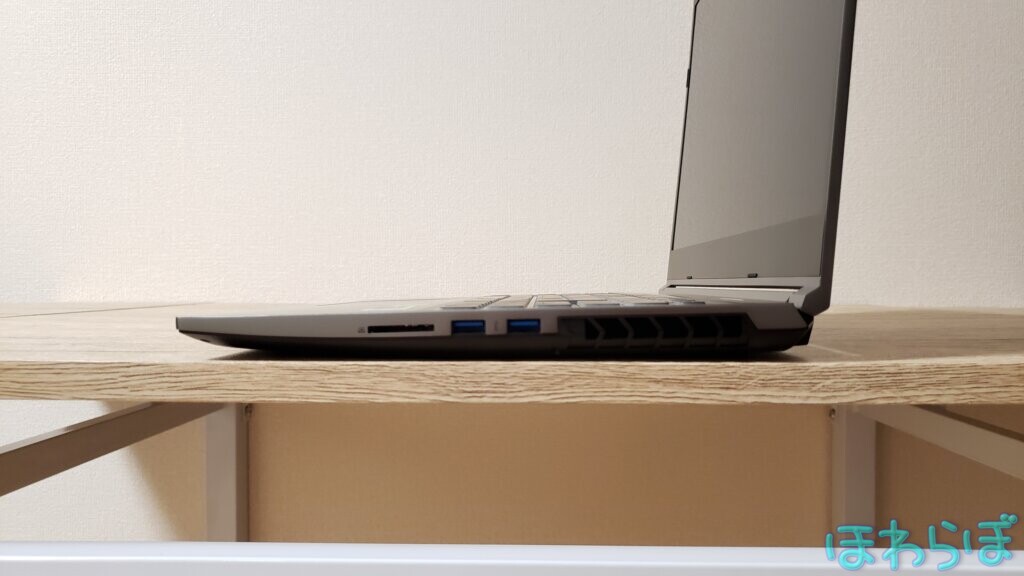今回はドスパラから発売されている、GALLERIA XL7C-R36 10875H搭載 Minecraft Starter Collection同梱版を入手しましたので、レビューをしていきます。

使用用途としては、主に
- APEX
- 動画編集
- 2PC配信の配信機
を想定しています。
ゲームに関していうと、私はFPSを1300時間程度やってきました。
現在は9900k-3080で24インチFHD144Hや27インチWQHD165Hzでプレイしています。
そのうちAPEXは500時間程度やっています。
動画編集および配信は3年ほど行っているので、ある程度の信憑性は担保できるかと思います。
そこで今回は
- APEXが快適にできるか
- 動画編集が快適に行えるか
- 2PC配信の配信機として使えるかどうか
そして実用途として
- 発熱はどうか
- 持ち運びに適しているかどうか
ということに焦点を当ててレビューをしていきたいと思います。
まずは軽く結論を書いてしまうと
APEX
- 満足にプレイできる
- 画質は綺麗
- FPSはそこそこ安定していた
- 発熱は感じる
- 画面が小さいのでエイムがしづらい(敵が見にくい)
動画編集
- 10~30minの動画編集は余裕
- 書き出しも可能
- 発熱は感じる
- ハイスペックに比べると書き出しに時間はかかる
2PC配信
- 快適に行える
といった感じです。
それでは詳しく書いていきます。
開封&見た目確認
見た目が気になる方はご覧ください。
気にならない方はスキップしてください。
外箱と梱包
大きな外箱に内箱。
そして内箱の中に発砲スチロールで梱包されていました。
同梱物

本体と説明書、電源コードが入っていました。
マウス等は入ってこないので注意してください。
外観
色合いとロゴがかっこいいですね。
また、HDMI、Type-C、電源が背面にあるのはいいですね。
キーボード

右のshiftキーが小さくなってます。
また、キーボードの周りにかなりスペースがあります。
一般的なキーボードは右側のように詰まっていることが多いです。

右側だとFPSで誤タッチ(2キー同時押し)が多くなりますが、左側だとかなり誤タッチが起きにくいです。
また、ゲーミングノートなのでキーボードはLEDバックライトが付いています。
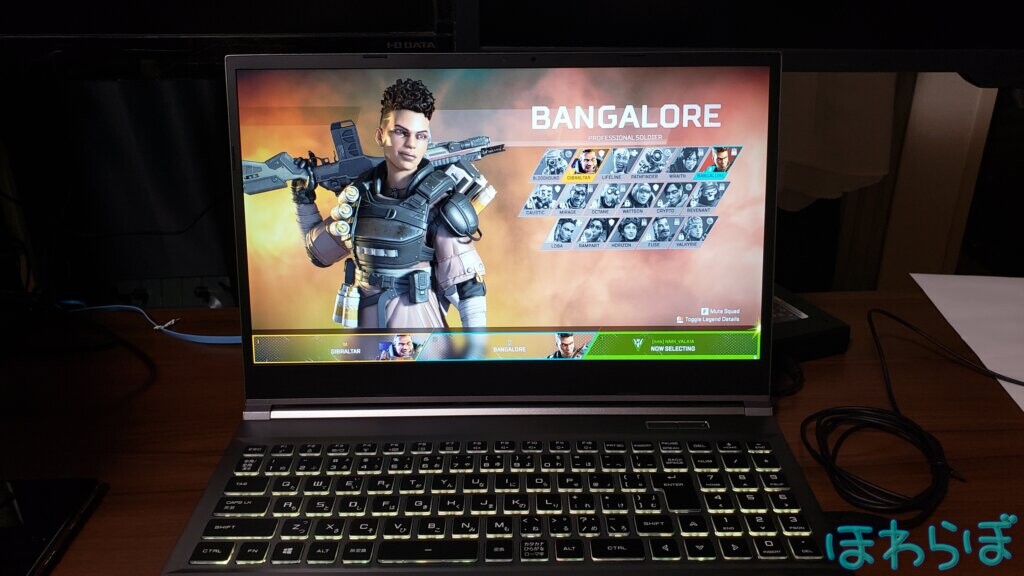
色はGamingCenterというアプリで変えられます。
グラデーションも可能ですが、一面同じ色で、それが変わっていく感じになります。
同時に違う色を複数見せるような設定はなさそうでした。
スペックおさらい
まずはスペック上はどのようなものかを見ていきます。
スペックには興味がない方はこの章を飛ばしてお読みください。
※スペックは満たされていても、冷却性能が弱かったり、外れ石だったなどの要因で、パワーを発揮できない可能性もあるので、まずはスペックを見て、そのあと実際に使ってレビューをしていきます。
CPU:intel Core i7-10875H
8コア16スレッドのCPUです。
一般的にハイパースレッティング(スレッド数がコア数の倍)のCPUがゲームには適しているようです。
また、フレームレートを高く出すためには、CPUのクロックが高くなるほうが有利です。
i7-10875H はベースクロックが2.30 GHz、ブーストのクロックが5.10 GHzです。
8コア16スレッド / 5.00 GHz以上あれば余裕でAPEXをとても快適にできるので、 XL7C-R36 のCPUは基準をクリアしており、快適にゲームが出来そうです。
※ただし、冷却性が悪いと高クロックを維持できないので、長時間のプレイが出来なくなります。ノートPCの場合は実際に使用してみるまで冷却性能を比較できないことが多いです。
※APEXはFPSの中では軽い部類に入ります。
GPU:GeForce RTX 3060 6GB
GPUはノートPC用のRTX3060です。デスクトップ用の同名のものには劣ります。
ノート用GPUの性能比較を下に示します。
スコアは、3DMark Time Spy(DX12) – Graphics scoreの値です。
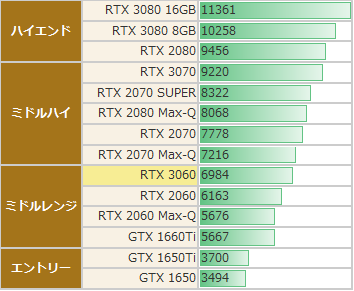
20シリーズとの比較を見ると、2070には劣りますが、2060よりは上の性能ということになります。
また、スコアが6984ということで、APEXをFHD、高品質でプレイするなら144FPS以上、超品質でも130FPS程度出ることが予想できます。
近くに敵が多かったり、グラフィックが重いとこにいても100以上を安定して出せそうです。
ただし、冷却性能が悪ければ(同上
動画編集においても3Dグラフィックを長時間プレビューするような作業がない限り、問題なく使えると予想できます。
メモリ:16GB DDR4-2666
メモリは16GB DDR4 SO-DIMM (PC4-23400/8GBx2/2チャネル)ということで、これもAPEXを快適に行うには十分なスペックです。
動画編集という点では、長時間の高画質動画編集を行うのであれば、若干物足りなく、動作がもっさり可能性があります。
「YouTubeに10~30min、FHDの動画を上げるために編集できるようなPCが欲しい」といった用途であれば、ある程度快適にできるスペックだと思います。
ストレージ:512GB NVMe SSD
ストレージは512GB NVMe SSD (M.2 2280,読込速度 3200MB/s,書込速度 2000MB/s)を積んでいます。
一般PC用SATA接続HDDの読み書き 190MB/s のおよそ10倍
一般PC用 SATA接続 SSDDの読み書き 500MB/sのおよそ4倍
と、かなり早く読み書きができます。
したがって、ストレージの速度はとても早く、十分なスペックです。
注意点として、APEXやPUBGはともに20GB程度の容量を必要とします。
よって、高容量のゲームを何十本もは同時にインストールすることはできません。
※そこまで多くのゲームを入れる方は珍しいと思いますが。
ちなみにChromeやAPEXと動画編集ソフトDaVinci_Resolve17をインストールした時点での容量はこんな感じになりました。
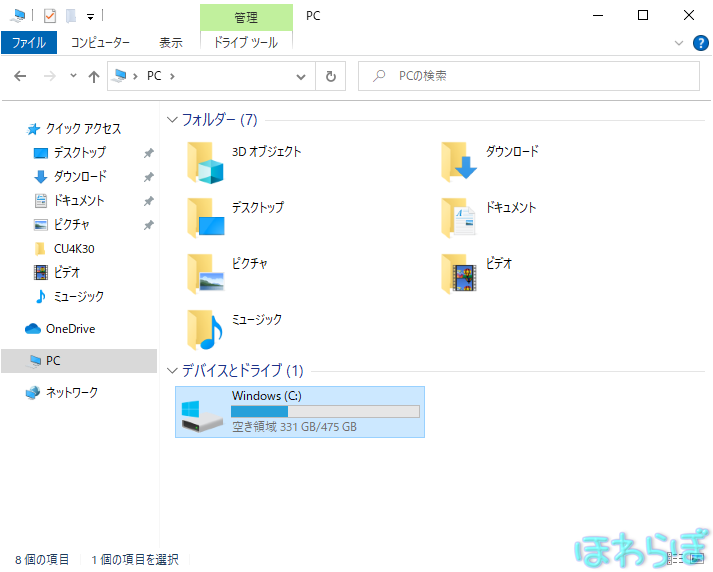
十分な容量があると思います。
動画編集においては、素材をたくさん入れっぱなしにすることは難しかもしれません。
そんなに多くの素材を同時に必要とすることはないかと思いますので、使い終わった素材は外付けHDDに保存するなどしてください。
私はデスクトップPCを使用していますが、RAIDを組んだ自前のNASに保存するようにしています。
豆知識:こんな見た目をしています
LAN:ギガビットLANポート
物理的な光回線はギガビットLANポート x1 (マザーボードオンボード)で接続ができます。
したがって、このポートは十分なスペックです。
ご使用環境の回線速度や光回線のご契約、使用しているルータ、光ケーブルに影響されることになります。
ディスプレイ:FHD144Hz
144Hz 狭額ベゼル 15.6インチ 非光沢フルHD液晶(1920×1080ドット表示)のパネルです。
FHDの144Hzということで、APEXをプレイするには申し分ないスペックです。
ちなみに省電力にしたい時などは60Hzにも変更可能です。
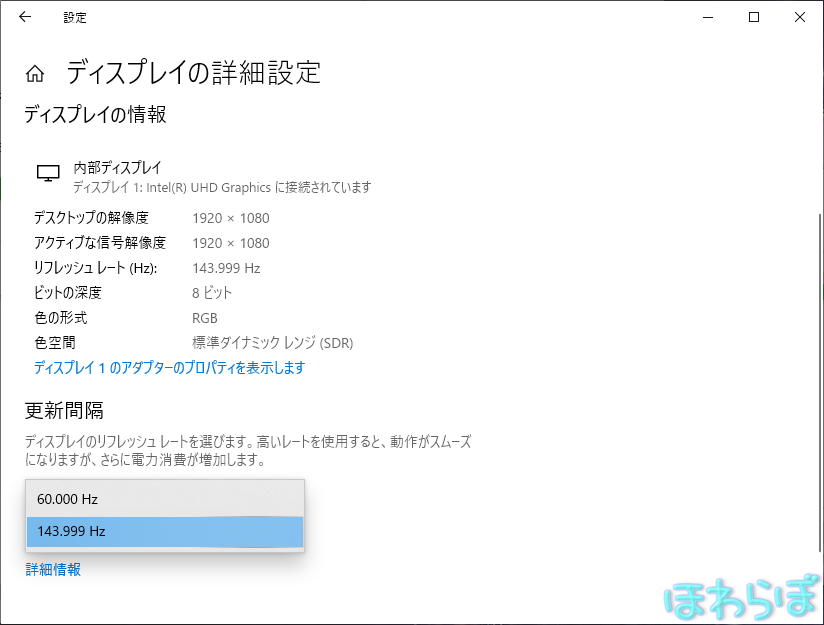
また、キーボード上部にあるモード変更ボタンでOfficeモードにすると30Hzになり、バッテリー消費と発熱を抑えることが出来ます。
では、サイズについて。
15.6インチの画面サイズをよく使用されている24インチと27インチとの比較をしてみます。
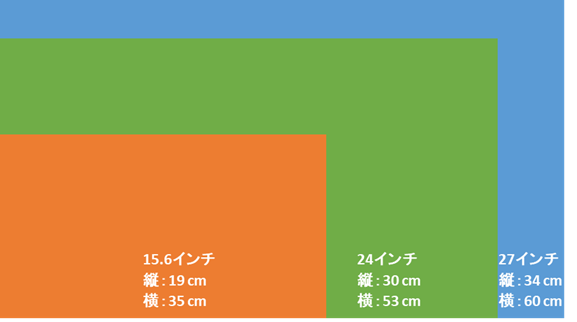
こうやって比べてみるとかなり小さいように思えます。
表示倍率は125%が推奨値でした。
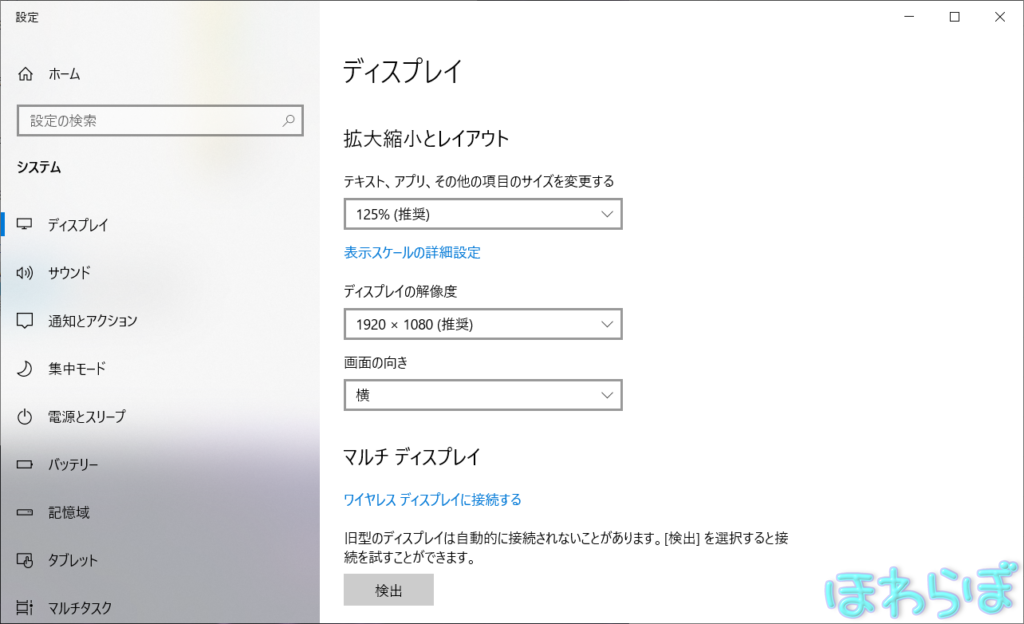
したがってこのディスプレイをFHDでそのまま使用するには画面サイズは小さいと判断されているようです。
その他
wifi
インテル Wi-Fi 6 AX201NGW (IEEE802.11 ax/ac/a/b/g/n 2x2 Max2.4Gbps)を積んでいます。
ゲームプレイ時は有線をお勧めしますが、通常使用ではwifi6対応ルータと一緒に用いることで、とても快適に使用できますね。
Bluetooth
Bluetooth 5.1で接続可能です。これはうれしいですね。
入出力ポート
USB 3.1 Gen1 Type-A x2,USB 3.1 Gen2 Type-C x1(DP1.4対応),USB 2.0 x1,マイク入力 x1,ヘッドフォン出力x1 /HDMI2.1 x1
※Type-CはPD(Power Delivery)非対応
サブモニタ使用もできますし、もしくはメインのモニタをノートパソコンのモニタではなく、24インチくらいのゲーミングモニタにしてもいいですね。
カードリーダ
SDカードリーダー (SDXC/SDHC対応)が付いています。
動画データのやり取りなどはとてもしやすいですね。
カメラ
HD画質 WEBカメラ/IR専用カメラ(Windows Hello対応)搭載。リモート会議でも問題ないですね。
バッテリー
リチウムイオンバッテリー (約 5.8 時間)が搭載されています。
これは通常使用時の持ち時間です。
パフォーマンスを高にすると2時間となります。
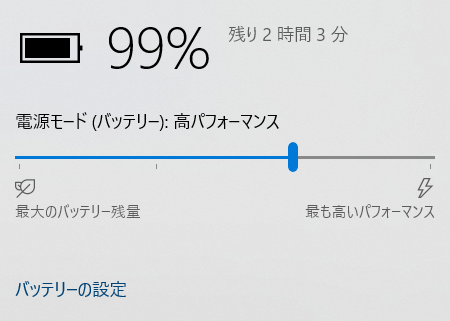
ゲームをする場合はもっと短くなりそうですね。
ゲーム使用時はさすがに電源につないでおく必要がありそうです。
Officeモード、バッテリーモードを最大節約モードにすると5時間持ちます。
この値が公式HPのバッテリー持ちということのようです。
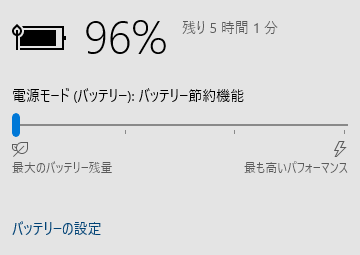
実際に使用してみた
APEX
・Officeモード
省電力モードのため、30fpsに制限されました
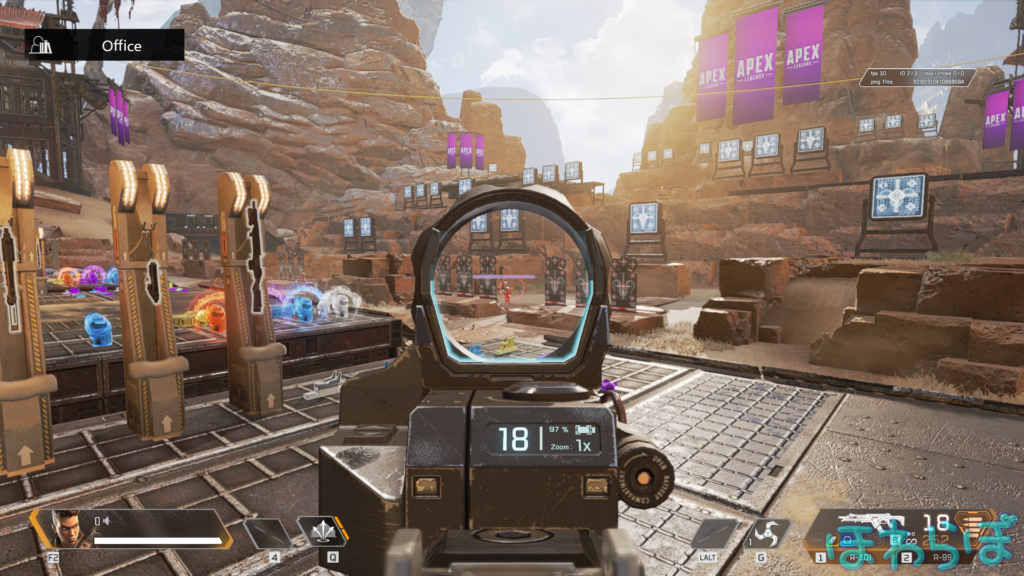
・Gameming / Turboモード
垂直同期を無効にし、その他をデフォルトの高設定のままプレイ。


すると実際のマッチに潜るとFPSは100前後でした。
実際にメインPCでこの設定でプレイするかというと、そんなことはありません。
そこで実際にメインPCで行っている、画質も保ったうえでFPSが出やすくなるように設定に近い設定に変えて行っていました。

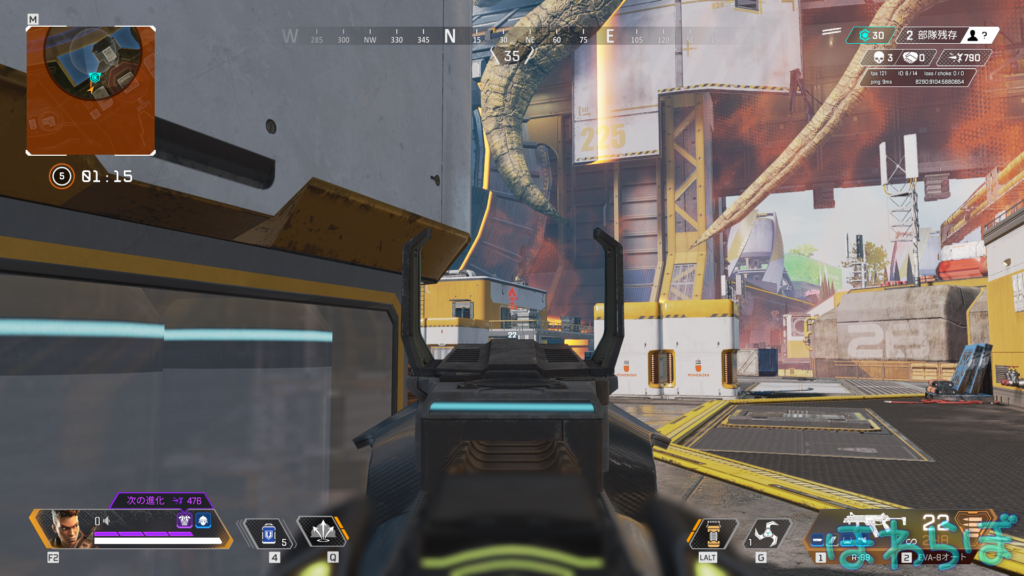

スクリーンショットにも121fpsと出ている通り、平均して120FPS程度出ていました。
最後は1vs3となり、あいにく負けてしまったのですが、快適にプレイはできました。
さて、デスクトップでAPEXをしているときとの比較ですが、
- 画質は問題なし
- FPSはそこそこ安定していた
- キーボード操作
- 画面が小さいのでエイムがしづらい(敵が見にくい)
- キーボードに熱さを感じる
といった感じでした。
画質設定は下げていないので普通の画面が小さいFHDといった感覚。
フレームレートはリミッターを解除していないので最大では144Hz、平均としては120前後でした。
144Hzに張り付いてほしいという期待していたのでで、少しだけ残念でした。
また、画面が小さいことでやはり中距離以上の敵が見にくく、24インチFHDのモニタよりエイムはしづらかったです。
APEXは近~中距離でのやりあいが基本なので、普通に遊ぶ分には問題がなさそうです。
「プレマス帯を目指す!」というような目的でなければ十分に使えると感じました。
もしそのような目的で使いたい場合は、デスクトップPCのように使用するのがよさそうです。
例えば
- 24インチFHD144Hz以上の外部モニタを使用
- モニタは外部モニタのみを使用
- ノートPCには冷却台をを使用
- キーボード、マウスはゲーム用のものを使用
といった感じになるでしょう。
デスクトップPCと同じ使い方をするので、あとは価格、本体を置くスペースとの相談になると思います。
動画編集
普段動画編集はDavinci Resolve17を用いて行っているので、今回もこれを用いました。
バッテリーモードはOfficeモードで行いました。
基本的にはGamingモードかTurboモードがいいかと思います。
1080p30の素材数本を載せて15分程度にしてみた時の負荷率は以下のようになりました。
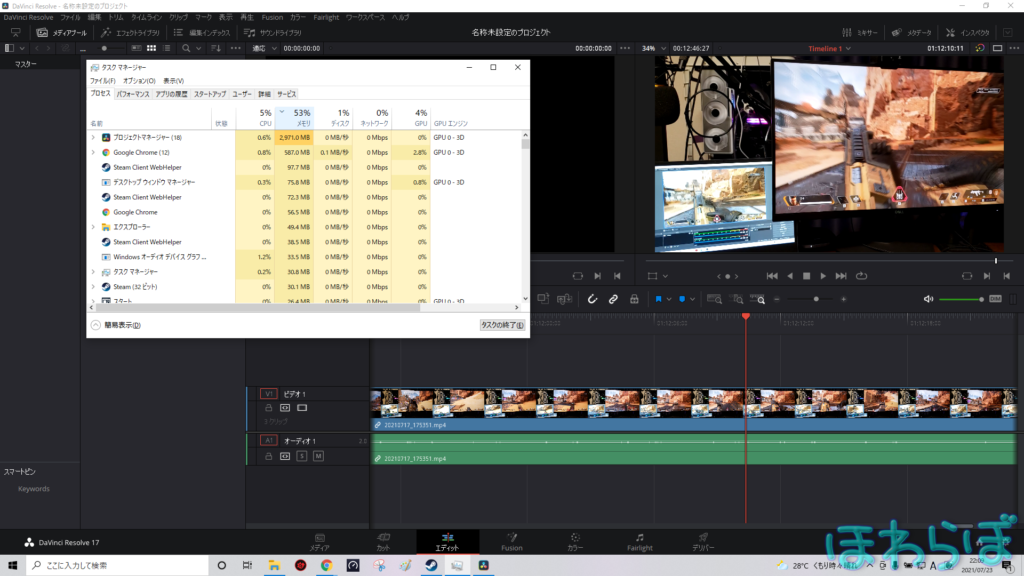
まだこの程度だとスペック的には余裕そうですね。
したがって編集を続けてみたのですが、本体の熱さを感じてきました。
そこでHWiNFOを見てみたのですが、CPUのコアの温度、GPUのコアの温度ともに60℃付近をうろつくようになりました。
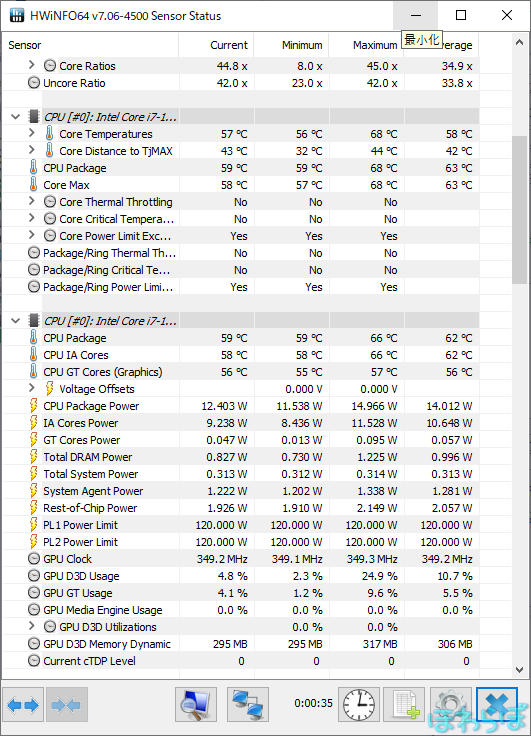
普段デスクトップPCを使っているので、懐かしい感覚でした。
そしてこの動画の書き出しを行ってみました。
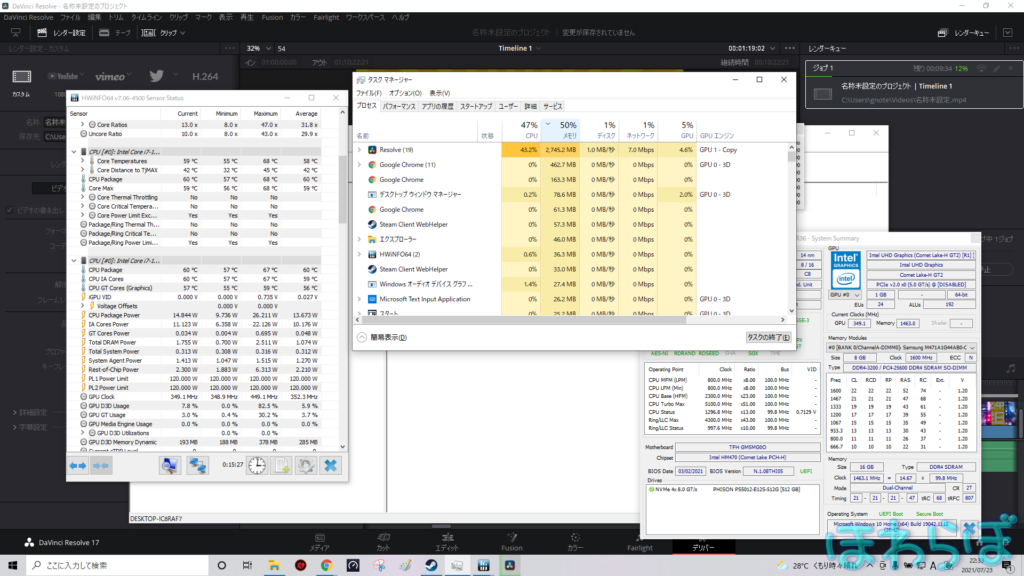
温度は特に上がらず書き出しが行えました。
自分が動画編集をする際に使っていたものが、1080、2080ti、3080しかないのですが、スペック通り1080よりは早く、2080tiよりは遅いかな、といった印象です。
このノートパソコンはワンタッチで電源オプションをOfficeモードやゲームモード、ターボモードに変えられるので、急いでいるときは高パフォーマンスで、時間があるときにはOfficeモードにして書き出ししながらお風呂に入る、というような使い方もいいかもしれません。
2PC配信の配信機として
ASUSの「CU4K30」のレビューで配信/録画PCとして使用していたのがこの”XL7C-R36″です。

- WQHD165Hzゲーム画面の取り込みおよび録画
- WQHD165Hzゲーム画面の取り込みおよび1080p60での配信
どちらも快適に行えました。
この程度の負荷であれば問題なく行えるようです。
手軽に2PC配信を行いたい方にはいい選択肢となると思います。
ただしノートPCなので、内蔵型のキャプチャボードが使えません。
「内蔵型のキャプチャボードでなければだめだ」という方にはおすすめできませんが、
最近は高性能な外付けキャプチャーボードも出てきているので、十分な機材になると思います。
持ち運び
本体は約2kgです。
有名なノートパソコンと比較してみようと思います。
例えば最近のMacbookAirは1.3kg、16インチのMacbookProは2.0kgです。
軽い部類ではないですが、重すぎることもありません。
持ち運び可能な重さの範囲ということです。
まとめ
以上、長々と書いてきましたが、まとめてみます。
APEX
- 満足にプレイできる
- 画質は綺麗
- FPSはそこそこ安定していた
- 発熱は感じる
- 画面が小さいのでエイムがしづらい(敵が見にくい)
⇒本格的にやりたいならデスクトップPC的な使い方も視野に
動画編集
- 10~30minの動画編集は余裕
- 書き出しも可能
- 発熱は感じる
- ハイスペックに比べると書き出しに時間はかかる
2PC配信
- 快適に行える
といった感じになります。
また、疑問が解決しなかった方、質問したい方はtwitterにでもご質問お願いします!